
အစောပိုင်းကဆိုဒ်များတွင် ၀ င်ရောက်ကြည့်ရှုသည့်အခါအသံပါ ၀ င်မှုသည်တတိယအဆင့်အခန်းကဏ္nowကိုသတ်မှတ်ထားပါကယခုတွင်အသံမပါဘဲ World Wide Web ၏ကျယ်ပြန့်သောနေရာများသို့သွားရန်ခက်ခဲနေပုံရသည်။ အသုံးပြုသူများစွာသည်ကွန်ပျူတာမှဒေါင်းလုပ်လုပ်ခြင်းထက်အွန်လိုင်းမှတေးဂီတကိုသာနားထောင်လိုကြသည်ဟူသောအချက်ကိုပြောစရာမလိုပါ။ သို့သော်ကံမကောင်းစွာဖြင့်မည်သည့်နည်းပညာကမျှ ၁၀၀ ရာနှုန်းသောလုပ်ဆောင်နိုင်စွမ်းကိုပေးနိုင်သည်။ ဒီတော့အသံ, အကြောင်းပြချက်တစ်ခုသို့မဟုတ်အခြားအကြောင်းပြချက်များအတွက်, သည်လည်းသင်၏ browser ကနေပျောက်ကွယ်သွားနိုင်ပါတယ်။ Opera မှာဂီတမဖွင့်ဘူးဆိုရင်အခြေအနေကိုဘယ်လိုပြင်နိုင်မလဲဆိုတာကြည့်ကြရအောင်။
စနစ်ဆက်တင်များ
ပထမ ဦး ဆုံးအနေဖြင့်အသံစနစ်ကိုအသံပိတ်ထားလျှင် (သို့) မမှန်မကန်စီစဉ်ထားပါကအသံဖမ်းစက်များ၊ ဗွီဒီယိုကဒ်သို့မဟုတ်အသံထုတ်လွှင့်သည့်ကိရိယာ (စပီကာများ၊ နားကြပ်များစသဖြင့်) မရှိပါကအော်ပရာရှိဂီတသည်မဖွင့်နိုင်ပါ။ သို့သော်ဤကိစ္စတွင်ဂီတကိုအော်ပရာတွင်သာမကအသံပလေယာအပါအ ၀ င်အခြားအပလီကေးရှင်းများတွင်ပါကစားမည်မဟုတ်ပါ။ သို့သော်ဤသည်မှာဆွေးနွေးရန်သီးခြားအလွန်ကြီးမားသောခေါင်းစဉ်တစ်ခုဖြစ်သည်။ ယေဘုယျအားဖြင့်ကွန်ပျူတာမှတဆင့်အသံပုံမှန်ပုံမှန်ဖွင့်နိုင်သည့်ဖြစ်ရပ်များအကြောင်းပြောပါမည်။ ၎င်းသည်အော်ပရာဘရောင်ဇာမှတစ်ဆင့်ဖွင့်ခြင်းနှင့်သာပြproblemsနာများရှိသည်။
Opera ၏အသံသည်လည်ပတ်မှုစနစ်အတွင်း၌အသံတိတ်ပိတ်သွားခြင်းရှိမရှိစစ်ဆေးလိုပါက system tray ရှိစပီကာအိုင်ကွန်ပေါ်တွင်ညာခလုပ်နှိပ်ပါ။ ပေါ်လာသော context menu တွင် "Open volume mixer" ကိုရွေးပါ။

ကျွန်တော်တို့ရှေ့မှာအသံအတိုးအကျယ်ရောစပ်ခြင်းနှင့်သီချင်းများအပါအ ၀ င်အမျိုးမျိုးသောအသုံးချပရိုဂရမ်များအတွက်အသံညှိစက်ကိုဖွင့်နိုင်သည်။ အောက်ဖော်ပြပါအတိုင်း Opera အတွက်သီးသန့်ထားသည့်ကော်လံတွင်စပီကာအမှတ်အသားကိုကျော်လွန်သွားပါကအသံချန်နယ်သည်ဤဘရောက်ဇာအတွက်ပိတ်ထားသည်။ ၎င်းကိုပြန်ဖွင့်ရန်အတွက်စပီကာအမှတ်အသားကိုဘယ်ဘက်ခလုတ်နှိပ်ပါ။

ရောနှောခြင်းမှတဆင့်အော်ပရာအတွက်အသံကိုဖွင့်ပြီးနောက်ဤဘရောက်ဇာအတွက် volume ကော်လံသည်အောက်ဖော်ပြပါပုံတွင်ပြသထားသင့်သည်။
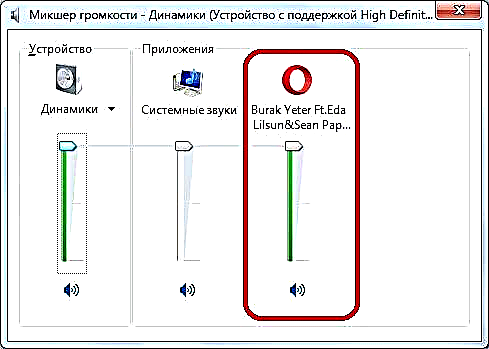
အော်ပရာ tab တွင်တေးဂီတကိုပိတ်ထားသည်
အသုံးပြုသူတစ် ဦး သည် Opera tabs များအကြားသွားလာနေစဉ်တွင်အမှတ်တံဆိပ်တစ်ခုမှအသံကိုပိတ်ထားသည့်အခါထိုကဲ့သို့သောကိစ္စများရှိသည်။ အမှန်မှာ၊ နောက်ဆုံးပေါ် Opera ဗားရှင်းများတွင်အခြားခေတ်သစ် browser များကဲ့သို့သီးခြား tabs များရှိ mute function ကိုအကောင်အထည်ဖော်သည်။ ဤကိရိယာသည်အထူးသဖြင့်သက်ဆိုင်သည်၊ အချို့သော ၀ က်ဘ်ဆိုက်များသည်အရင်းအမြစ်ပေါ်ရှိနောက်ခံသံကိုပိတ်ထားနိုင်ခြင်းမရှိသောကြောင့်ဖြစ်သည်။
tab ထဲမှာရှိတဲ့အသံကအသံတိတ်နေမနေစစ်ဆေးဖို့၎င်းကိုကူးလိုက်ပါ။ ခလုတ်ခုံပေါ်၌ကျော်ကြားသောစပီကာပါသောသင်္ကေတတစ်ခုပေါ်လာပါကဂီတကိုပိတ်ထားမည်။ ၎င်းကိုဖွင့်ရန်၊ သင်ဤသင်္ကေတကိုနှိပ်ပါ။

Flash Player ကိုတပ်ဆင်မထားပါ
တေးဂီတဆိုဒ်များနှင့်ဗွီဒီယို hosting ၀ ဘ်ဆိုဒ်များသည်၎င်းတို့ကိုအကြောင်းအရာများကိုဖွင့်ရန်အထူး plug-in - Adobe Flash Player တပ်ဆင်ရန်လိုအပ်သည်။ ပလပ်အင်ပျောက်ဆုံးနေပါကသို့မဟုတ် Opera တွင်ထည့်သွင်းထားသည့်၎င်း၏ဗားရှင်းသည်ခေတ်နောက်ကျနေပါကထိုဆိုဒ်များမှတေးဂီတနှင့်ဗီဒီယိုသည်ဖွင့ ်၍ မရပါ။
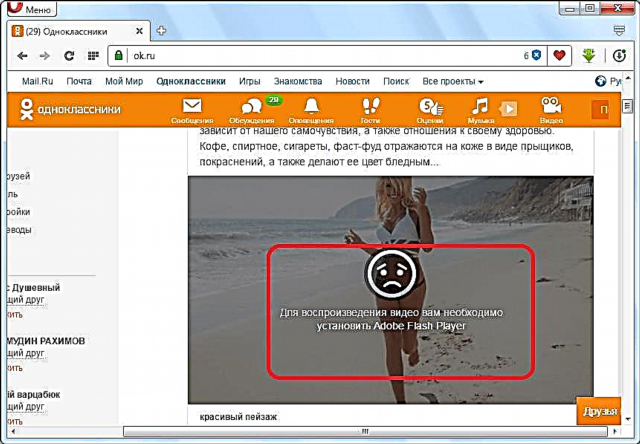
သို့သော်ဤပလပ်အင်ကိုမြန်မြန်ဆန်ဆန် install မလုပ်ပါနှင့်။ Adobe Flash Player ကိုတပ်ဆင်ထားပြီးဖြစ်သော်လည်းပိတ်ထားနိုင်သည်။ ရှာဖွေရန် Plugin Manager ကိုသွားပါ။ ဖော်ပြချက် opera: plugins ကို browser ၏လိပ်စာဘားတွင်ရိုက်ထည့်၊ ကီးဘုတ်ပေါ်ရှိ ENTER ခလုတ်ကိုနှိပ်ပါ။
ကျနော်တို့ Plugin Manager သို့ရ။ Adobe Flash Player ပလပ်ဂင်စာရင်းတွင်ကြည့်ပါ။ ၎င်းသည်အောက်တွင်ရှိပြီး "Enable" ခလုတ်သည်၎င်းတွင် plugin ကိုပိတ်ထားသည်။ ပလပ်အင်ကိုအသက်သွင်းရန်ခလုတ်ကိုနှိပ်ပါ။ ထို့နောက် Flash Player ကို အသုံးပြု၍ ဆိုဒ်များမှတေးသီချင်းဖွင့်သင့်သည်။

သင်စာရင်းထဲတွင်သင်လိုအပ်သည့်ပလပ်အင်ကိုမတွေ့ပါကသင်ဒေါင်းလုတ် လုပ်၍ ထည့်သွင်းရန်လိုအပ်သည်။
Adobe Flash Player ကိုအခမဲ့ download ရယူပါ

တပ်ဆင်မှုဖိုင်ကိုကူးယူပြီးသည့်အခါ၎င်းကိုကိုယ်တိုင်ဖွင့်ပါ။ သူသည်လိုအပ်သောဖိုင်များကိုအင်တာနက်မှတဆင့် download လုပ်ပြီး Opera တွင် plug-in ကိုထည့်သွင်းလိမ့်မည်။

အရေးကြီးတယ်။ Opera ဗားရှင်းအသစ်များတွင် Flash plugin ကိုပရိုဂရမ်တွင်ကြိုတင်ထည့်သွင်းထားသည်၊ ၎င်းသည်အဆက်ပြတ်နိုင်သည်။ တစ်ချိန်တည်းမှာပင်၊ Opera 44 ဗားရှင်းနှင့် အစပြု၍ plugins အတွက်သီးခြားအပိုင်းတစ်ခုကို browser ထဲတွင်ဖယ်ရှားခဲ့သည်။ ထို့ကြောင့် flash ကိုဖွင့်ရန်ယခုအထက်တွင်ဖော်ပြထားသည်ထက်အနည်းငယ်ကွဲပြားသောနည်းလမ်းဖြင့်ပြုမူရမည်။
- စာတန်းကိုလိုက်နာပါ "မီနူး" browser window ၏ဘယ်ဘက်အပေါ်ထောင့်တွင်။ drop-down စာရင်းမှရွေးစရာကိုရွေးချယ်ပါ "ချိန်ညှိချက်များ".
- ချိန်ညှိချက်များ ၀ င်းဒိုးသို့သွားပြီး၊ ပုဒ်မခွဲသို့ရွှေ့ရန်ဘေးဘက် menu ကိုသုံးပါ ဆိုဒ်များ.
- ဤပုဒ်မခွဲတွင် Flash ချိန်ညှိချက်များကိုသင်တွေ့လိမ့်မည်။ switch သည်အနေအထားတွင်ရှိပါက "ဆိုဒ်များတွင် Flash စတင်ခြင်းကိုပိတ်ပင်ပါ"ထို့နောက်ဘရောက်ဇာမှ Flash ပြန်ဖွင့်ခြင်းကိုပိတ်ထားသည်ကိုညွှန်ပြသည်။ ထို့ကြောင့်ဤနည်းပညာကိုအသုံးပြုသောတေးဂီတပါဝင်မှုသည်ကစားလိမ့်မည်မဟုတ်ပါ။

ဤအခြေအနေကိုပြင်ဆင်ရန်အတွက် developer များကဤ setting တွင်ပိတ်ထားသော switch ကို position သို့ပြောင်းရန်အကြံပြုသည် "အရေးပါသော Flash အကြောင်းအရာကိုသတ်မှတ်ပြီး run ပါ".

၎င်းသည်အလုပ်မလုပ်ပါကရေဒီယိုခလုတ်ကိုနေရာချနိုင်သည် "ဆိုဒ်များကို Flash အသုံးပြုခွင့်ပြုသည်"။ ၎င်းသည်အကြောင်းအရာကိုထပ်မံထုတ်လုပ်ရန်ပိုမိုဖြစ်နိုင်ချေရှိစေသော်လည်းတစ်ချိန်တည်းတွင်ကွန်ပျူတာအားနည်းချက်ကဲ့သို့သော flash ချိန်ညှိချက်များကိုအားသာချက်ရယူနိုင်သောဗိုင်းရပ်စ်များနှင့်ဆိုက်ဘာပြစ်မှုကျူးလွန်သူများ၏အန္တရာယ်ကိုပိုမိုမြင့်မားစေသည်။
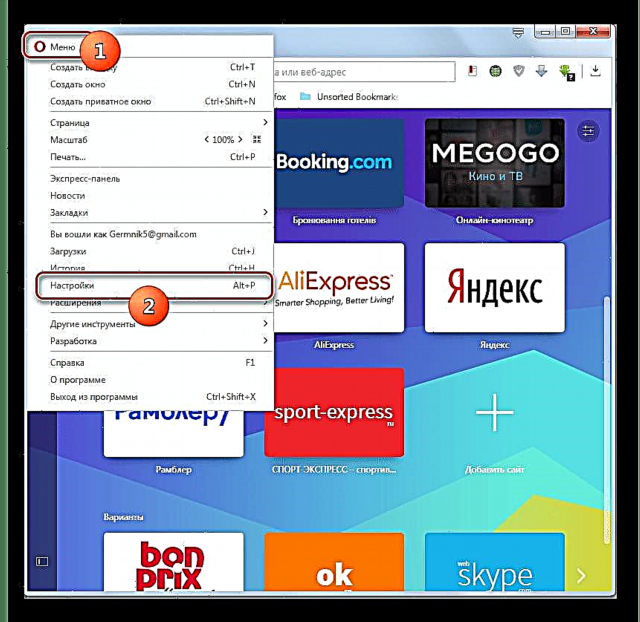

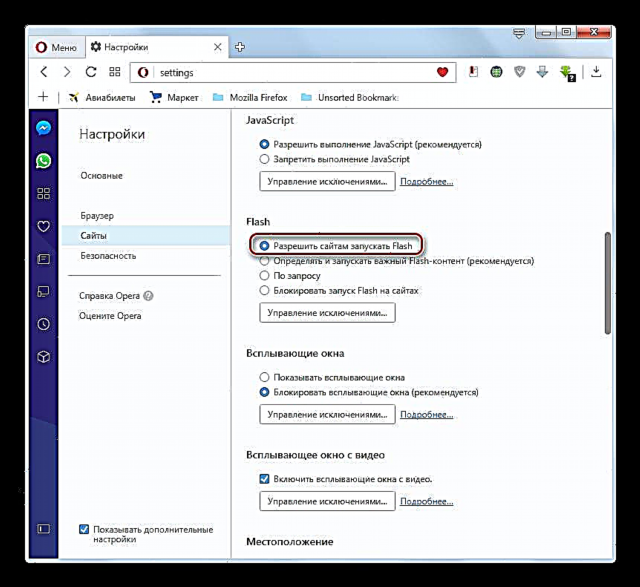
Cache အပြည့်အစုံ
Opera မှတေးဂီတမဖွင့်နိုင်သည့်နောက်အကြောင်းရင်းတစ်ခုမှာပြည့်နေသော cache ဖိုင်တွဲဖြစ်သည်။ ပြီးနောက်, ဂီတ, ကစားရန်အလို့ငှာ, အတိအကျအဲဒီမှာတင်နေသည်။ ပြtheနာကိုဖယ်ရှားရန်ကျွန်ုပ်တို့သည် cache ကိုရှင်းရန်လိုအပ်သည်။
အဓိကဘရောက်ဇာမီနူးမှတဆင့်အော်ပရာဆက်တင်များကိုကျွန်ုပ်တို့သွားသည်။
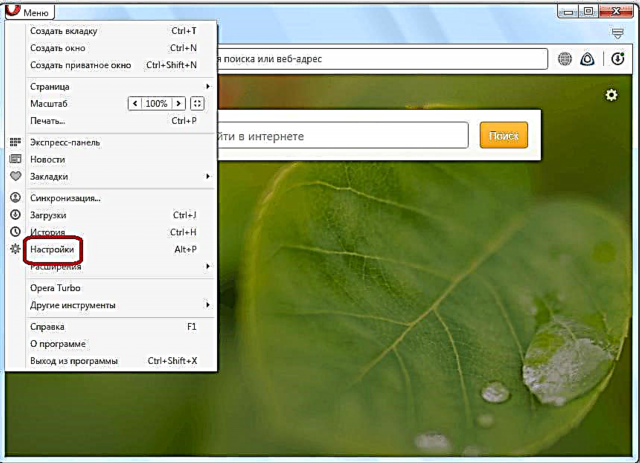
ထို့နောက်ကျွန်ုပ်တို့သည် "လုံခြုံရေး" အပိုင်းသို့သွားပါလိမ့်မည်။
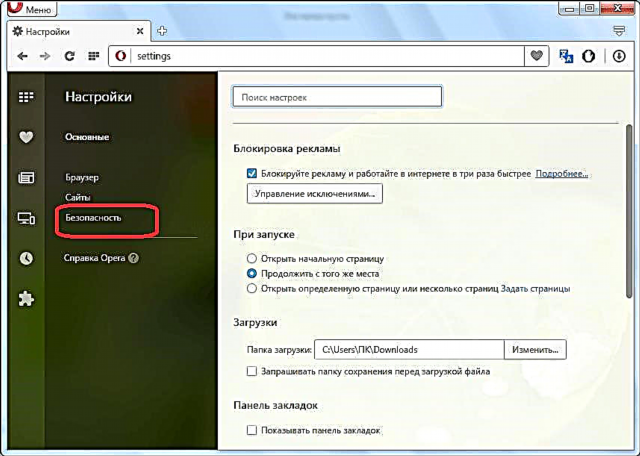
ဒီမှာ "Clear browsing history" ခလုတ်ကိုနှိပ်ပါ။

ကျွန်တော်တို့ရှေ့မှာဘရောက်ဇာမှအချက်အလက်အမျိုးမျိုးကိုဖျက်ပစ်ရန်ကမ်းလှမ်းသည့်ပြတင်းပေါက်တစ်ခုဖွင့်လှစ်သည်။ ငါတို့အမှု၌, သင်သာ cache ကိုရှင်းလင်းဖို့လိုအပ်ပါတယ်။ ထို့ကြောင့်၊ အခြားအရာအားလုံးအားလုံးကို uncheck လုပ်ပြီး“ Cached Images and Files” ကိုသာ check လုပ်ထားပါ။ ပြီးရင် Clear browsing history ကိုနှိပ်ပါ။

cache ကိုရှင်းလင်းပြီးဖြစ်သည်။ တေးသီချင်းဖွင့်ခြင်းနှင့်ပတ်သက်သောပြthisနာသည်ဤလမ်းညွှန်၏အလွန်အကျွံဖြည့်ဆည်းခြင်းတွင်တိတိကျကျပါဝင်ပါကယခုတွင်၎င်းကိုဖြေရှင်းသည်။
လိုက်ဖက်တဲ့ကိစ္စများ
အခြားပရိုဂရမ်များ၊ system element များ၊ add-ons စသည်တို့နှင့်သဟဇာတဖြစ်သောပြtoနာကြောင့်အော်ပရာသည်ဂီတကိုမဖွင့်နိုင်ပါ။ ဤကိစ္စတွင်အဓိကအခက်အခဲမှာပaိပက္ခဖြစ်နေသောဒြပ်စင်တစ်ခုကိုရှာဖွေတွေ့ရှိရန်ဖြစ်သည်၊ ၎င်းသည်လုပ်ရန်မလွယ်ကူသောကြောင့်ဖြစ်သည်။
များသောအားဖြင့် Opera သည်ဗိုင်းရပ်စ်နှိမ်နင်းရေးနှင့်ဘရောင်ဇာနှင့် Flash Player ပလပ်ဂင်တို့တွင်ထည့်သွင်းထားသောသီးခြား add-on တစ်ခုအကြားဖြစ်ပွားနေသောပြtoနာကြောင့်မကြာခဏဖြစ်ပွားလေ့ရှိသည်။
၎င်းသည်အသံမရှိခြင်း၏အနှစ်သာရဟုတ်မဟုတ်ကိုဆုံးဖြတ်ရန်၊ ဦး ဆုံးဗိုင်းရပ်စ်နှိမ်နင်းရေးကိုပိတ်ပါ။ ဘရောက်ဇာတွင်သီချင်းဖွင့်ခြင်းရှိမရှိစစ်ဆေးပါ။ တေးသီချင်းဖွင့်လာရင်ဗိုင်းရပ်စ်နှိမ်နင်းရေးအစီအစဉ်ကိုပြောင်းလဲဖို့စဉ်းစားသင့်တယ်။
ပြtheနာဆက်ရှိနေသေးလျှင် Extension Manager သို့သွားပါ။

extensions အားလုံးကိုပိတ်ပါ။

တေးဂီတပေါ်လာပါက၎င်းတို့အားတစ် ဦး ချင်းစီကိုစတင်ဖွင့်သည်။ ပါဝင်မှုတစ်ခုပြီးတိုင်း browser မှတေးဂီတပျောက်ကွယ်သွားသည်ကိုကျွန်ုပ်တို့စစ်ဆေးသည်။ ၎င်း extension ပြီးနောက်ဂီတသည်နောက်တဖန်ပျောက်ကွယ်သွားလိမ့်မည်၊
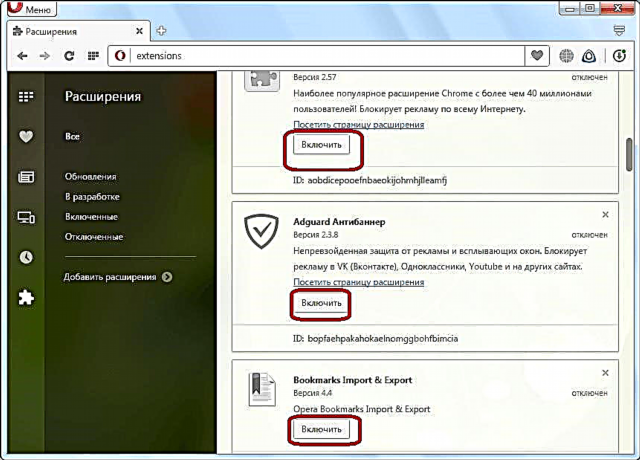
သင်မြင်သည့်အတိုင်းအကြောင်းပြချက်အတော်များများသည် Opera browser တွင်တေးဂီတဖွင့်ခြင်းနှင့်ပတ်သက်သောပြaffectနာများကိုသက်ရောက်နိုင်သည်။ အချို့သောပြproblemsနာများကိုမူလနည်းလမ်းဖြင့်ဖြေရှင်းနိုင်သော်လည်းအချို့မှာမူအလေးအနက်ထားရမည်ဖြစ်သည်။













